Приветствую всех посетителей и подписчиков моего блога.
Идут майские праздники, а на улице уже жара.Создается впечатление что уже лето на дворе.
Ну да ладно об этом.
Не давно мне задали вопрос, как я делаю скрин экрана.
И по этому сегодня, я решил написать статью, как и с помощью чего я делаю скрин экрана.
Содержание статьи:
Существуют несколько способов создания скрина, но мы сегодня рассмотрим два из них.
Скин с помощью кнопки «Print Screen SysRq»
Способ самый простой, найдите у себя на клавиатуре кнопку «Print Screen SysRq», где она находится, указано стрелкой на фото ниже:

Эта клавиша на разных клавиатурах, может быть маленечко в разных местах и название сокращенное.На пример у меня на ноутбуке, клавиша с сокращенным названием и называется «PrtSc SysRq», как показано ниже:
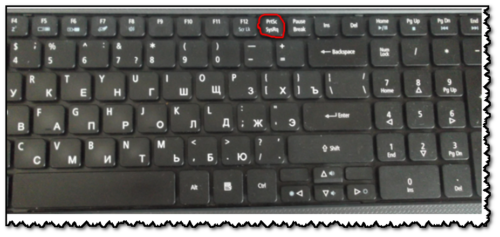
Этой клавишей вы делаете, скрин экрана, который копируется в буфер обмена вашей операционной системы. Если же вам нужно сделать скрин текущего окна, то нажимаем клавиши Alt + Print Screen SysRq.После этого заходим в графический редактор Paint и редактируем сохраненные скриншоты экрана.
Скрин с помощью программы FastStone Capture
Способ, с помощью программы FastStone Capture, программа русифицирована и многофункциональна.Здесь можно сделать разные снимки, всего экрана, выделенного участка, с прокруткой и эффектом захвата.
Здесь же доступно редактирование, можно изменить размер, повернуть и обрезать фото, рисовать, изменять цвет и другое.Поддерживает все основные форматы файлов.

При открытии этой программы, можно работать с горячими клавишами.
Кстати что бы программа не мешала работе, ее можно свернуть в трей, а обратно вернуть одним кликом.
Ну а на этом все, если возникнут вопросы обращайтесь.
С Уважением, Игорь Александрович
 Блог Игоря Александровича Здесь вы найдете многое о заработке и сайтостроении
Блог Игоря Александровича Здесь вы найдете многое о заработке и сайтостроении


Честно не понимаю зачем такая программа если есть чудесная кнопка!
В этой программе много полезных функций.
Она же не просто скрин делает,но еще некоторые функции
Лично я пользуюсь для быстрых снимков программой Screenshot Creator. Ну а есл нужны качественные скрины — то Шагит
Понятно.Кому что нравится,тот тем и пользуется.
Нужно попробовать испытать используемые тобой программы.
Кстати, Игорь, дизайн блога думаешь менять?
В планах на этот год есть.
Хотелось бы самому сделать
Дизайн штука хорошая, но возни много и много знать надо в смысле верстки. Да еще что то интересное нарисовать надо, а нарисовать, для меня это дебри.
Я это все понимаю,есть идеи,не большой опыт,а времени категорически не хватает.
Если нет опыта — закажите услугу другим за деньги — сделают быстро и качественно
Да это все понятно,постараюсь сам сделать.этим получаю опыт и сохраняю финансы.
Это не жадность,нету свободных финансов.Конечно проще заказать специалисту.
А я Яндекс.Диском пользуюсь для снятия скриншотов. Он при нажатии «Print Screen» сразу сохраняет экран в папку «Скришоты» :good:
Не надо никакие программы запускать, т.к. он всегда в трее висит. Нажал «Print Screen» и готово. И у него есть возможности элементарного редактирования скринов (подрезать, налодить текст, линии, фигуры… К тому же можно сразу сделать публичную ссылку и послать её на показ B-)
Сделать Print Screen экрана проще простого: нажимаете кнопку «Print Screen», открываете графических редактор Pain (можно и любой другой), выбираете действие вставить(Ctrl и V) и на экране появляется ваш скриншот, потом сохраняете его и все. Подробнее в картинках здесь computerologia.ru/kak-sdelat-skrinshot-ekrana-kompyutera-ili-noutbuka/.
Для работы с веб-страницами в Firefox я пользуюсь дополнениями:
— Lightshot,
— Awesome Screenshot
Для Chrome установил Joxi.
Может кому-то пригодятся эти расширения. Такие дела.
Спасибо за дополнение.
Обязательно кому нибудь пригодятся.
С первым способом все понятно. А вот второй с использованием программы FastStone Capture, впервые слышу. Нужно как-нибудь обязательно протестировать ее.
Ну лично я,только с программой FastStone Capture работаю.
Хорошая и нужная статья…Скриншоты можно делать разными способами, но программа FastStone Capture делает их красивыми и приятными на внешнем уровне…Очень хорошо смотрятся они у вас на блоге…С уважением, Анна.
Ну это легче легкого. На кнопку на клавиатуре нажал и все.
Прога супер! Сам ей пользуюсь давно и успешно. Я про FastStone Capture